Win7系统使用IE浏览器网页输入框无法输入怎么办
分类:windows7教程 发布时间:2014-12-02 16:17:37
在
win7系统中,用户使用IE浏览器的时候,发现文本
输入框中无法输入文字了,这是怎么回事?来看看小编是如何操作吧!
1、点击“开始”菜单,点击运行选项,输入“regedit”命令,按下确定。打开注册表编辑器如图1所示

图1 输入“regedit”命令
2、在注册表编辑器界面中,依次展开“HKEY_LOCAL_MACHINE/SOFTWARE/Microsoft/Windows/CurrentVersion/ Policies/System ”找到“EnableUIPI”。如图2所示

图2 找到“EnableUIPI
3、 右击“EnableUIPI”,选择“删除”。如图3所示

图3 选择“删除”
4.、关闭注册表编辑器,然后重启计算机,问题就可以解决。
【总结】:按照以上操作步骤,就可以解决IE浏览器输入框无法输入的问题。
Windows之家为你提供 win7系统下载、win8系统下载、 win8纯净版 和系统教程。
还在烦恼系统重装软件哪个好吗?现在Windows7之家为了方便用户更快速的操作安装系统,推出了系统之家一键重装工具,系统之家一键重装大师有效解决重装系统步骤多,不安全,成功率低等问题,操作更符合用户体验。
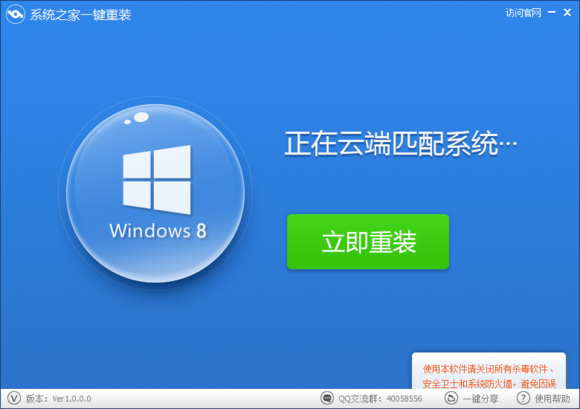
下载地址:http://www.kkzj.com/



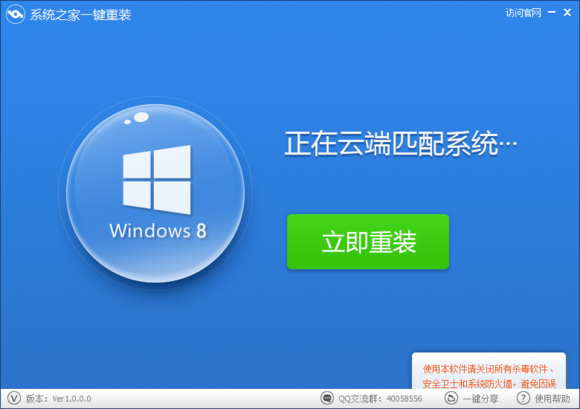






 立即下载
立即下载







 魔法猪一健重装系统win10
魔法猪一健重装系统win10
 装机吧重装系统win10
装机吧重装系统win10
 系统之家一键重装
系统之家一键重装
 小白重装win10
小白重装win10
 杜特门窗管家 v1.2.31 官方版 - 专业的门窗管理工具,提升您的家居安全
杜特门窗管家 v1.2.31 官方版 - 专业的门窗管理工具,提升您的家居安全 免费下载DreamPlan(房屋设计软件) v6.80,打造梦想家园
免费下载DreamPlan(房屋设计软件) v6.80,打造梦想家园 全新升级!门窗天使 v2021官方版,保护您的家居安全
全新升级!门窗天使 v2021官方版,保护您的家居安全 创想3D家居设计 v2.0.0全新升级版,打造您的梦想家居
创想3D家居设计 v2.0.0全新升级版,打造您的梦想家居 全新升级!三维家3D云设计软件v2.2.0,打造您的梦想家园!
全新升级!三维家3D云设计软件v2.2.0,打造您的梦想家园! 全新升级!Sweet Home 3D官方版v7.0.2,打造梦想家园的室内装潢设计软件
全新升级!Sweet Home 3D官方版v7.0.2,打造梦想家园的室内装潢设计软件 优化后的标题
优化后的标题 最新版躺平设
最新版躺平设 每平每屋设计
每平每屋设计 [pCon planne
[pCon planne Ehome室内设
Ehome室内设 家居设计软件
家居设计软件 微信公众号
微信公众号

 抖音号
抖音号

 联系我们
联系我们
 常见问题
常见问题



